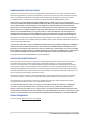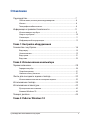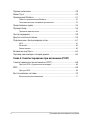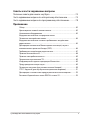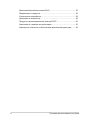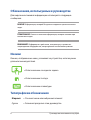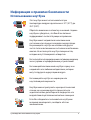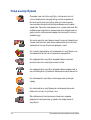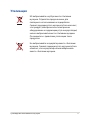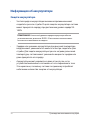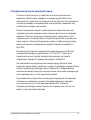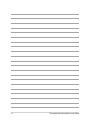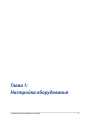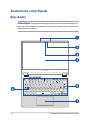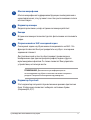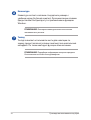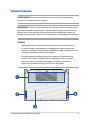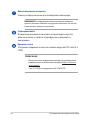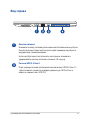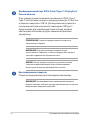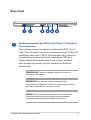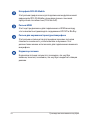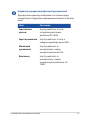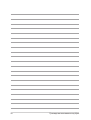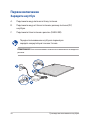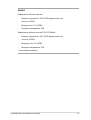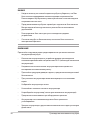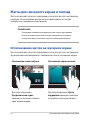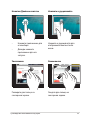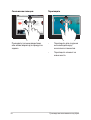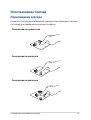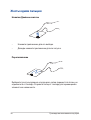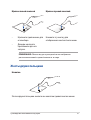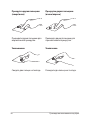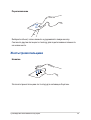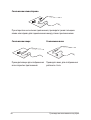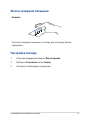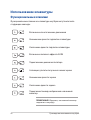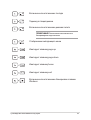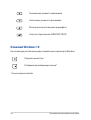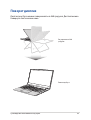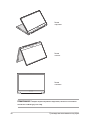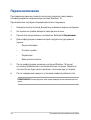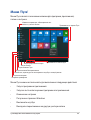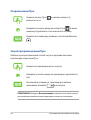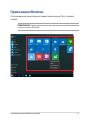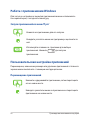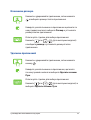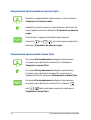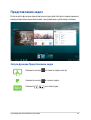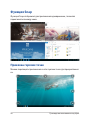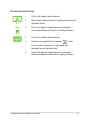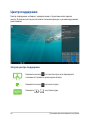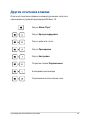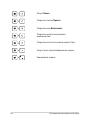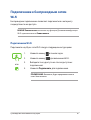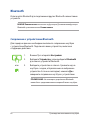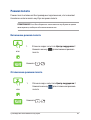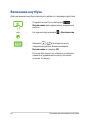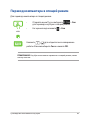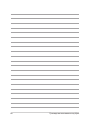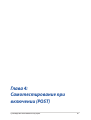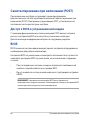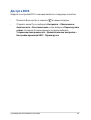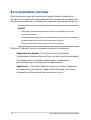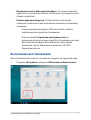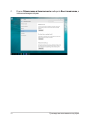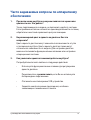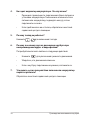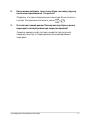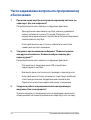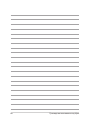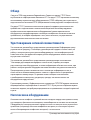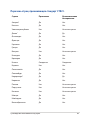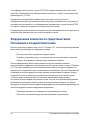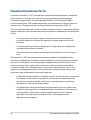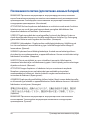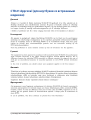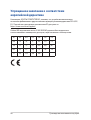More info:
R17275
Первое издание / Декабрь 2020
GV301Q
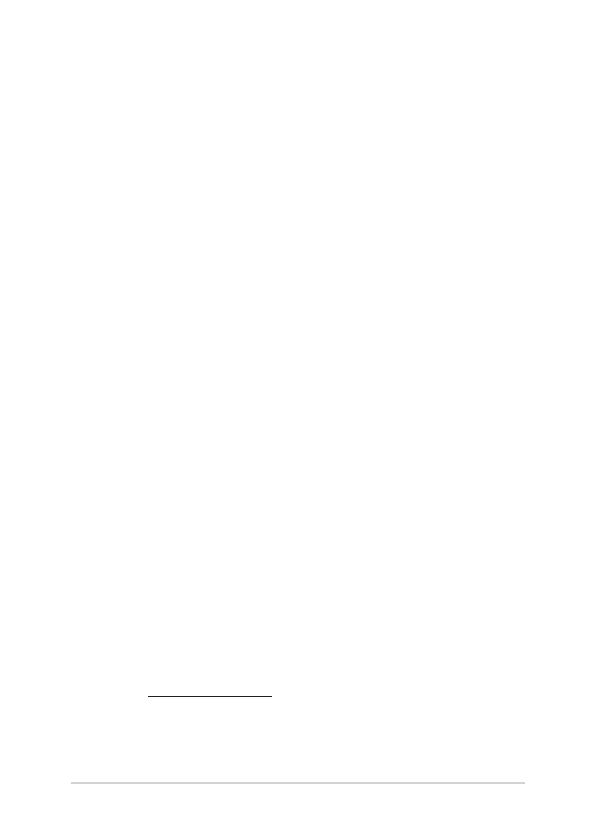
2
Руководство пользователя ноутбука
ИНФОРМАЦИЯ ОБ АВТОРСКИХ ПРАВАХ
Любая часть этого руководства, включая оборудование и программное обеспечение, описанные в нем, не
может быть дублирована, передана, преобразована, сохранена в системе поиска или переведена на другой
язык в любой форме или любыми средствами, кроме документации, хранящейся покупателем с целью
резервирования, без специального письменного разрешения ASUSTeK COMPUTER INC. (“ASUS”).
КОМПАНИЯ ASUS ПРЕДОСТАВЛЯЕТ ДАННОЕ РУКОВОДСТВО НА УСЛОВИИ «КАК ЕСТЬ», БЕЗ КАКИХ-ЛИБО
ГАРАНТИЙ, ПРЯМЫХ ИЛИ ПОДРАЗУМЕВАЕМЫХ, ВКЛЮЧАЯ, В ТОМ ЧИСЛЕ, ЛЮБЫЕ ПОДРАЗУМЕВАЕМЫЕ ГАРАНТИИ
ИЛИ УСЛОВИЯ ГОДНОСТИ ДЛЯ ПРОДАЖИ, ИЛИ ПРИГОДНОСТИ К КОНКРЕТНОЙ ЦЕЛИ ИСПОЛЬЗОВАНИЯ.
КОМПАНИЯ ASUS, ЕЕ ДИРЕКТОРА, РУКОВОДИТЕЛИ, СОТРУДНИКИ ИЛИ ПРЕДСТАВИТЕЛИ НЕ НЕСУТ НИКАКОЙ
ОТВЕТСТВЕННОСТИ ЗА ЛЮБЫЕ КОСВЕННЫЕ, ФАКТИЧЕСКИЕ ОСОБЫЕ ИЛИ СЛУЧАЙНЫЕ УБЫТКИ (ВКЛЮЧАЯ
УБЫТКИ ОТ УПУЩЕННОЙ ВЫГОДЫ, УТРАТУ ДЕЯТЕЛЬНОСТИ, НЕ ИСПОЛЬЗОВАНИЕ ИЛИ ПОТЕРЮ ДАННЫХ,
ПРЕРЫВАНИЕ ДЕЯТЕЛЬНОСТИ И ТОМУ ПОДОБНОЕ), ДАЖЕ ЕСЛИ КОМПАНИЯ ASUS БЫЛА ОСВЕДОМЛЕНА О
ВОЗМОЖНОСТИ УБЫТКОВ ВСЛЕДСТВИЕ ДЕФЕКТА ИЛИ ОШИБКИ В ДАННОМ РУКОВОДСТВЕ ИЛИ ПРОДУКТЕ.
Продукция и названия корпораций, имеющиеся в этом руководстве, могут являться зарегистрированными
торговыми знаками или быть защищенными авторскими правами соответствующих компаний и используются
только в целях идентификации.
ТЕХНИЧЕСКИЕ ХАРАКТЕРИСТИКИ И ИНФОРМАЦИЯ, СОДЕРЖАЩИЕСЯ В ДАННОМ РУКОВОДСТВЕ, ПРИВОДЯТСЯ
ТОЛЬКО В ЦЕЛЯХ ОЗНАКОМЛЕНИЯ. ОНИ МОГУТ БЫТЬ ИЗМЕНЕНЫ В ЛЮБОЕ ВРЕМЯ БЕЗ УВЕДОМЛЕНИЯ И НЕ
ДОЛЖНЫ РАССМАТРИВАТЬСЯ КАК ОБЯЗАТЕЛЬСТВО СО СТОРОНЫ ASUS. КОМПАНИЯ ASUS НЕ НЕСЕТ НИКАКОЙ
ОТВЕТСТВЕННОСТИ И ОБЯЗАТЕЛЬСТВ ЗА ЛЮБЫЕ ОШИБКИ ИЛИ НЕТОЧНОСТИ, КОТОРЫЕ МОГУТ СОДЕРЖАТЬСЯ
В НАСТОЯЩЕМ РУКОВОДСТВЕ, ВКЛЮЧАЯ ОПИСАНИЯ ПРОДУКЦИИ И ПРОГРАММНОГО ОБЕСПЕЧЕНИЯ.
Copyright © 2020 ASUSTeK COMPUTER INC. Все права защищены.
ОГРАНИЧЕНИЕ ОТВЕТСТВЕННОСТИ
Могут возникнуть обстоятельства, в которых из-за нарушения ASUS своих обязательств или в силу иных
источников ответственности Вы получите право на возмещение ущерба со стороны ASUS. В каждом
таком случае и независимо от оснований, дающих Вам право претендовать на возмещение ASUS убытков,
ответственность ASUS не будет превышать величину ущерба от телесных повреждений (включая смерть) и
повреждения недвижимости и материального личного имущества либо иных фактических прямых убытков,
вызванных упущением или невыполнением законных обязательств по данному Заявлению о гарантии, но не
более контрактной цены каждого изделия по каталогу.
ASUS будет нести ответственность или освобождает Вас от ответственности только за потери, убытки или
претензии, связанные с контрактом, невыполнением или нарушением данного Заявления о гарантии.
Это ограничение распространяется также на поставщиков и реселлеров. Это максимальная величина
совокупной ответственности ASUS, ее поставщиков и реселлеров.
НИ ПРИ КАКИХ ОБСТОЯТЕЛЬСТВАХ ASUS НЕ БУДЕТ НЕСТИ ОТВЕТСТВЕННОСТЬ В ЛЮБЫХ ИЗ СЛЕДУЮЩИХ
СЛУЧАЕВ: (1) ПРЕТЕНЗИИ К ВАМ В СВЯЗИ С УБЫТКАМИ ТРЕТЬИХ ЛИЦ; (2) ПОТЕРИ ИЛИ ПОВРЕЖДЕНИЯ
ВАШИХ ЗАПИСЕЙ ИЛИ ДАННЫХ; ИЛИ (3) СПЕЦИАЛЬНЫЙ, СЛУЧАЙНЫЙ ИЛИ КОСВЕННЫЙ ЛИБО КАКОЙ-ЛИБО
СОПРЯЖЕННЫЙ ЭКОНОМИЧЕСКИЙ УЩЕРБ (ВКЛЮЧАЯ УПУЩЕННУЮ ВЫГОДУ ИЛИ ПОТЕРИ СБЕРЕЖЕНИЙ), ДАЖЕ
ЕСЛИ ASUS, ЕЕ ПОСТАВЩИКИ ИЛИ РЕСЕЛЛЕРЫ БЫЛИ УВЕДОМЛЕНЫ О ВОЗМОЖНОСТИ ИХ ВОЗНИКНОВЕНИЯ.
СЕРВИС И ПОДДЕРЖКА
Посетите наш сайт https://www.asus.com/support/

Руководство пользователя ноутбука
3
Оглавление
О руководстве .................................................................................................................7
Обозначения, используемые в руководстве.........................................................8
Иконки ......................................................................................................................................8
Типографские обозначения ...........................................................................................8
Информация о правилах безопасности ............................................................ 9
Использование ноутбука ................................................................................................9
Уход за ноутбуком ...............................................................................................................10
Утилизация .............................................................................................................................11
Информация об аккумуляторе .....................................................................................12
Глава 1: Настройка оборудования
Знакомство с ноутбуком ............................................................................................16
Вид сверху ...............................................................................................................................16
Нижняя панель .....................................................................................................................19
Вид справа...............................................................................................................................21
Вид слева .................................................................................................................................23
Глава 2: Использование компьютера
Первое включение ....................................................................................................... 28
Зарядите ноутбук.................................................................................................................28
Откройте крышку ................................................................................................................31
Нажмите кнопку питания ................................................................................................31
Жесты для сенсорного экрана и тачпэда ..........................................................32
Использование жестов на сенсорном экране ......................................................32
Использование тачпэда ............................................................................................. 35
Использование клавиатуры .................................................................................... 42
Функциональные клавиши.............................................................................................42
Клавиши Windows 10 .........................................................................................................44
Поворот дисплея ...........................................................................................................45
Глава 3: Работа с Windows 10

4
Руководство пользователя ноутбука
Первое включение ....................................................................................................... 48
Меню 'Пуск' .......................................................................................................................49
Приложения Windows .................................................................................................51
Работа с приложениями Windows...............................................................................52
Пользовательская настройка приложений ...........................................................52
Представление задач .................................................................................................. 55
Функция Snap ..................................................................................................................56
Привязка горячих точек ..................................................................................................56
Центр поддержки ..........................................................................................................58
Другие сочетания клавиш.........................................................................................59
Подключение к беспроводным сетям ................................................................ 61
Wi-Fi.............................................................................................................................................61
Bluetooth ..................................................................................................................................62
Режим полета .........................................................................................................................63
Включение ноутбука ....................................................................................................64
Перевод компьютера в спящий режим ............................................................. 65
Глава 4: Самотестирование при включении (POST)
Самотестирование при включении (POST) ...................................................... 68
Доступ к BIOS и устранению неполадок ..................................................................68
BIOS .......................................................................................................................................68
Доступ к BIOS .........................................................................................................................69
Восстановление системы .......................................................................................... 70
Выполнение восстановления .......................................................................................71

Руководство пользователя ноутбука
5
Советы и часто задаваемые вопросы
Полезные советы для вашего ноутбука .............................................................74
Часто задаваемые вопросы по аппаратному обеспечению ................... 75
Часто задаваемые вопросы по программному обеспечению ...............78
Приложение
Обзор .........................................................................................................................................82
Удостоверение сетевой совместимости ..................................................................82
Неголосовое оборудование .........................................................................................82
Федеральная комиссия по средствам связи:
Положение о воздействии помех ...............................................................................84
Федеральная комиссия по связи: требования к воздействию
радиочастоты ........................................................................................................................85
Декларация соответствия Министерства инноваций, науки и
экономического развития Канады (ISED) ................................................................86
Требования к воздействию радиочастоты .............................................................87
Правила безопасности UL ...............................................................................................88
Правила электробезопасности ....................................................................................89
Примечание относительно ТВ ......................................................................................89
Информация об изделии корпорации Macrovision ...........................................89
Предупреждение потери слуха ...................................................................................89
Положения по литию (для литиево-ионных батарей) ......................................90
CTR 21 Approval (для ноутбуков со встроенным модемом) ...........................91
Декларация о соответствии продукции экологическим нормам ..............93
Регламент Европейского союза REACH и статья 33 ...........................................93

6
Руководство пользователя ноутбука
Директива Европейского союза RoHS ......................................................................93
Уведомление о покрытии ...............................................................................................94
Утилизация и переработка .............................................................................................94
Директива по экодизайну ...............................................................................................95
Продукты зарегистрированы в реестре EPEAT ....................................................95
Замечания по съемным аккумуляторам ..................................................................95
Упрощенное заявление о соответствии европейской директиве ............96

Руководство пользователя ноутбука
7
О руководстве
В этом руководстве приведена информация о программных и аппаратных
функциях компьютера
Глава 1: Настройка оборудования
В этой главе приведена информация о компонентах компьютера.
Глава 2: Использование компьютера
В этой главе приведена информация об использовании
компонентов данного компьютера.
Глава 3: Работа с Windows 10
В этой главе приведена информация по использованию Windows
10.
Глава 4: Самотестирование при включении (POST)
В этой главе приведена информация о POST и изменении настроек
компьютера.
Советы и часто задаваемые вопросы
В этом разделе представлены рекомендации и часто задаваемые
вопросы относительно аппаратного и программного обеспечения
ноутбука.
Приложение
В этом разделе содержатся уведомления и информация о
безопасности.

8
Руководство пользователя ноутбука
Обозначения, используемые в руководстве
Для выделения ключевой информации используются следующие
сообщения:
ВАЖНО! Информация, которой Вы должны следовать при выполнении
задач.
ПРИМЕЧАНИЕ: Советы и полезная информация, которая поможет при
выполнении задач.
ВНИМАНИЕ! Информация о действиях, которые могут привести к
повреждению оборудования, потере данных или бытовым травмам.
Типографские обозначения
Жирный = Означает меню или выбранный элемент.
Курсив = Указывает разделы в этом руководстве.
= Использование сенсорного экрана.
= Использование тачпэда.
= Использование клавиатуры.
Иконки
Иконки, отображенные ниже, указывают на устройство, используемое
для выполнения действий.

Руководство пользователя ноутбука
9
Информация о правилах безопасности
Использование ноутбука
Этот ноутбук может использоваться при
температуре воздуха в диапазоне от 5°C (41°F) до
35°C (95°F).
Обратите внимание на этикетку на нижней стороне
ноутбука и убедитесь, что Ваш блок питания
поддерживает соответствующее напряжение.
Ноутбук может нагреваться во включенном
состоянии или в процессе зарядки аккумулятора.
Не размещайте ноутбук на коленях или других
частях тела во включенном состоянии во избежание
ожогов. Не используйте ноутбук поверхностях,
которые могут блокировать отверстия.
Не пользуйтесь поврежденными сетевыми шнурами,
аксессуарами и периферийными устройствами.
Не помещайте включенный ноутбук в сумку и не
накрывайте его любыми материалами, которые
могут затруднить циркуляцию воздуха.
На помещайте ноутбук на неровную или
неустойчивую поверхность.
Ноутбук можно пропускать через рентгеновский
сканер, но не рекомендуется проносить его
через магнитные детекторы или подвергать его
воздействию портативных магнитных сканеров.
Если Вы собираетесь пользоваться ноутбуком
во время авиаперелета, сообщите об этом
авиакомпании.

10
Руководство пользователя ноутбука
Уход за ноутбуком
Прежде чем чистить ноутбук, отключите его от
сети и извлеките аккумулятор (если возможно).
Используйте чистую губку или кусочек замши,
смоченный в воде или неабразивном чистящем
средстве. Удалите лишнюю влагу сухой тряпкой. Во
избежание короткого замыкания или коррозии не
допускайте попадания жидкостей в корпус или на
клавиатуру.
Не используйте чистящие средства и растворители,
такие, как бензол, или иные химикаты для очистки
поверхности ноутбука или рядом с ним.
Не ставьте предметы на поверхность ноутбука и не
засовывайте в него посторонние предметы.
Не подвергайте ноутбук воздействию сильных
магнитных или электрических полей.
Не подвергайте ноутбук воздействию жидкостей и
не используйте в условиях повышенной влажности.
Не помещайте ноутбук в пыльную или грязную
среду.
Не пользуйтесь ноутбуком в непосредственной
близости от места утечки газа.
Во избежание электронных помех на экране,
держите электронные устройства подальше от
ноутбука.

Руководство пользователя ноутбука
11
Утилизация
НЕ выбрасывайте ноутбук вместе с бытовым
мусором. Устройство предназначено для
повторного использования и переработки.
Символ перечеркнутого мусорного бака означает,
что продукт (электрическое и электронное
оборудование и содержащие ртуть аккумуляторы)
нельзя выбрасывать вместе с бытовым мусором.
Ознакомьтесь с правилами утилизации таких
продуктов.
Не выбрасывайте аккумулятор вместе с бытовым
мусором. Символ перечеркнутого мусорного бака
означает, что аккумулятор нельзя выбрасывать
вместе с бытовым мусором.

12
Руководство пользователя ноутбука
Защита аккумулятора
• Частаязарядкааккумуляторавысокимнапряжениемможет
сократить срок его службы. В целях защиты аккумулятора система
может прекратить зарядку при достижении уровня заряда 90-
100%.
ПРИМЕЧАНИЕ: Начальный уровень заряда аккумулятора обычно
устанавливается в диапазоне 90-99%. Фактическое значение может
отличаться в зависимости от модели.
• Зарядкаилихранениеаккумуляторапривысокойтемпературе
воздуха может уменьшить его емкость и быстро сократить срок
службы. Для защиты аккумулятора при его нагреве до высокой
температуры, система может уменьшить мощность зарядки или
даже прекратить его зарядку.
• Аккумуляторможетразряжатьсядажевтомслучае,если
устройство выключено и отключено от сети переменного тока.
Это нормально, поскольку система по-прежнему потребляет
небольшое количество энергии от аккумулятора.
Информация об аккумуляторе

Руководство пользователя ноутбука
13
Стандартный уход за аккумулятором
• Есливынеиспользуетеустройствовтечениедлительного
времени, обязательно зарядите аккумулятор до 50%, затем
выключите устройство и отсоедините блок питания. Во избежание
сильного разряда и повреждения аккумулятора заряжайте его
наполовину каждые три месяца.
• Вцеляхпродлениясрокаслужбыаккумулятораизбегайтеего
зарядки высоким напряжением в течение длительного периода
времени. При постоянном использовании устройства от сети
переменного тока разряжайте аккумулятор до 50% не реже раза
в две недели. Также для продления срока службы аккумулятора
можно настроить параметры в разделе "Бережная зарядка" в
MyASUS.
• Рекомендуетсяхранитьаккумуляторзаряженнымна50%при
температуре воздуха в диапазоне от 5°C до 35°C. Также для
продления срока службы аккумулятора можно настроить
параметры в разделе "Бережная зарядка" в MyASUS.
• Непомещайтеаккумуляторвовлажнуюсреду.Воздействие
влажной среды может увеличить скорость разрядки аккумулятора.
Низкая температура воздуха может привести к повреждению
химических веществ внутри аккумулятора, а высокая температура
или перегрев могут стать причиной взрыва.
• Неразмещайтеустройствоилиаккумуляторрядомсбатареями
отопления, каминами, печами, обогревателями или любыми
источниками тепла с температурой выше 60°C. Высокая
температура воздуха может привести к взрыву или утечке, что
может стать причиной пожара.

14
Руководство пользователя ноутбука

Руководство пользователя ноутбука
15
Глава 1:
Настройка оборудования

16
Руководство пользователя ноутбука
Знакомство с ноутбуком
Вид сверху
ПРИМЕЧАНИЕ: Раскладка клавиатуры может отличаться в зависимости от
региона. Расположение элементов на верхней стороне может отличаться в
зависимости от модели.

Руководство пользователя ноутбука
17
Массив микрофонов
Массив микрофонов поддерживает функции эхоподавления и
шумоподавления, что улучшает качество распознавания голоса
и записи звука.
Индикатор камеры
Индикатор включен, когда встроенная камера работает.
Камера
Встроенная камера позволяет делать фотоснимки и записывать
видео.
Открываемый на 360º сенсорный экран
Сенсорный экран ноутбука можно поворачивать на 360º. Эта
функция позволяет быстро превратить ноутбук с сенсорным
экраном в планшет.
Дисплей высокой четкости обеспечивает превосходное
изображение при просмотре фотографий, видео и других
мультимедийных файлов. Он также позволят Вам управлять
устройством, используя жесты.
ПРИМЕЧАНИЕ: Дополнительную информацию по
использованию ноутбука в качестве планшета смотрите в
разделе Поворот дисплея данного руководства.
Индикатор Caps Lock
Этот индикатор загорается при включении режима прописных
букв. Эта функция позволяет набирать заглавные буквы
(например A, B, C).

18
Руководство пользователя ноутбука
Клавиатура
Клавиатура состоит из клавиш стандартного размера с
удобным ходом (глубиной нажатия). Функциональные клавиши
предоставляют быстрый доступ к приложениям и функциям
Windows.
ПРИМЕЧАНИЕ: Раскладка клавиатуры может отличаться в
зависимости от региона.
Тачпэд
Тачпэд позволяет использовать жесты для навигации по
экрану, предоставляя интуитивно понятный пользовательский
интерфейс. Он также имитирует функции обычной мыши.
ПРИМЕЧАНИЕ: Подробную информацию смотрите в разделе
Использование тачпэда этого руководства.

Руководство пользователя ноутбука
19
Нижняя панель
ПРИМЕЧАНИЕ: Расположение элементов на нижней стороне может
отличаться в зависимости от модели.
ВНИМАНИЕ! Ноутбук может нагреваться во включенном состоянии или в
процессе зарядки аккумулятора. Не размещайте ноутбук на коленях или
других частях тела во включенном состоянии во избежание ожогов. Не
используйте ноутбук поверхностях, которые могут блокировать отверстия.
ВАЖНО!
• Времяпитанияотаккумулятораможетотличатьсявзависимости
от используемых приложений и определяется характеристиками
ноутбука. Разборка аккумулятора невозможна, при необходимости он
заменяется целиком в сервисном центре.
• Длямаксимальнойсовместимостиинадежностиприобретайте
компоненты только у авторизованных дилеров. Для получения
обслуживания или помощи в разборке и сборке устройства
обратитесь в сервисный центр ASUS или к продавцу.

20
Руководство пользователя ноутбука
Вентиляционные отверстия
Отверстия предназначены для охлаждения компьютера.
ВНИМАНИЕ! Не перекрывайте вентиляционные отверстия
бумагой, книгами, кабелями или другими объектами, так как это
может вызвать перегрев устройства.
Стереодинамики
Встроенные динамики позволяют воспроизводить звук без
дополнительных устройств. Аудиофункции управляются
программно.
Крышка отсека
Эта крышка закрывает отсек для съемных модулей SSD (слот M.2
2230).
ПРИМЕЧАНИЕ:
• Дополнительнуюинформациюсмотритевруководствепо
модернизации на нашем сайте по адресу https://www.asus.
com/support/.
• СлотM.22230неподдерживаетM.2SATASSD.
Страница загружается ...
Страница загружается ...
Страница загружается ...
Страница загружается ...
Страница загружается ...
Страница загружается ...
Страница загружается ...
Страница загружается ...
Страница загружается ...
Страница загружается ...
Страница загружается ...
Страница загружается ...
Страница загружается ...
Страница загружается ...
Страница загружается ...
Страница загружается ...
Страница загружается ...
Страница загружается ...
Страница загружается ...
Страница загружается ...
Страница загружается ...
Страница загружается ...
Страница загружается ...
Страница загружается ...
Страница загружается ...
Страница загружается ...
Страница загружается ...
Страница загружается ...
Страница загружается ...
Страница загружается ...
Страница загружается ...
Страница загружается ...
Страница загружается ...
Страница загружается ...
Страница загружается ...
Страница загружается ...
Страница загружается ...
Страница загружается ...
Страница загружается ...
Страница загружается ...
Страница загружается ...
Страница загружается ...
Страница загружается ...
Страница загружается ...
Страница загружается ...
Страница загружается ...
Страница загружается ...
Страница загружается ...
Страница загружается ...
Страница загружается ...
Страница загружается ...
Страница загружается ...
Страница загружается ...
Страница загружается ...
Страница загружается ...
Страница загружается ...
Страница загружается ...
Страница загружается ...
Страница загружается ...
Страница загружается ...
Страница загружается ...
Страница загружается ...
Страница загружается ...
Страница загружается ...
Страница загружается ...
Страница загружается ...
Страница загружается ...
Страница загружается ...
Страница загружается ...
Страница загружается ...
Страница загружается ...
Страница загружается ...
Страница загружается ...
Страница загружается ...
Страница загружается ...
Страница загружается ...
-
 1
1
-
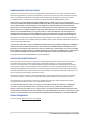 2
2
-
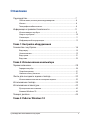 3
3
-
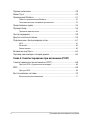 4
4
-
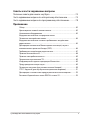 5
5
-
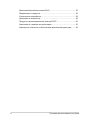 6
6
-
 7
7
-
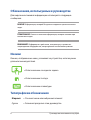 8
8
-
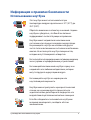 9
9
-
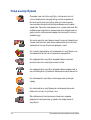 10
10
-
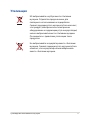 11
11
-
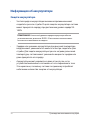 12
12
-
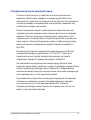 13
13
-
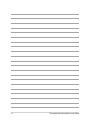 14
14
-
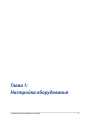 15
15
-
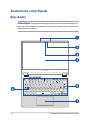 16
16
-
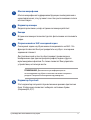 17
17
-
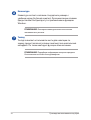 18
18
-
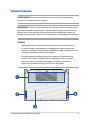 19
19
-
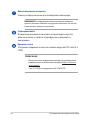 20
20
-
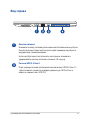 21
21
-
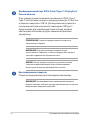 22
22
-
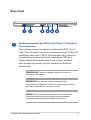 23
23
-
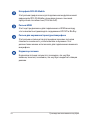 24
24
-
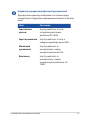 25
25
-
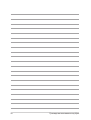 26
26
-
 27
27
-
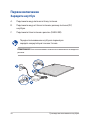 28
28
-
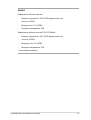 29
29
-
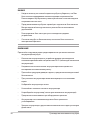 30
30
-
 31
31
-
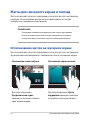 32
32
-
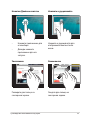 33
33
-
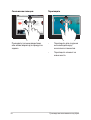 34
34
-
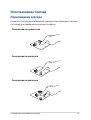 35
35
-
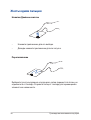 36
36
-
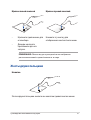 37
37
-
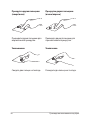 38
38
-
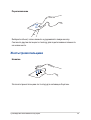 39
39
-
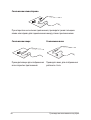 40
40
-
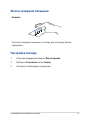 41
41
-
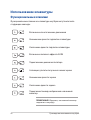 42
42
-
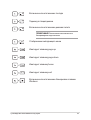 43
43
-
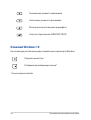 44
44
-
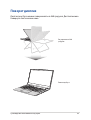 45
45
-
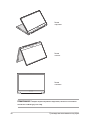 46
46
-
 47
47
-
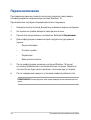 48
48
-
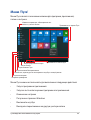 49
49
-
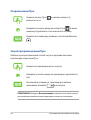 50
50
-
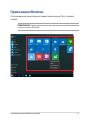 51
51
-
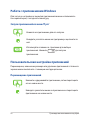 52
52
-
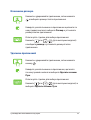 53
53
-
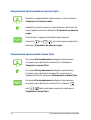 54
54
-
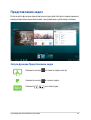 55
55
-
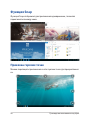 56
56
-
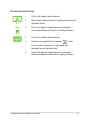 57
57
-
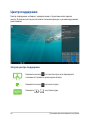 58
58
-
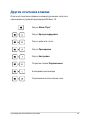 59
59
-
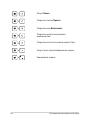 60
60
-
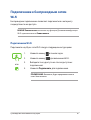 61
61
-
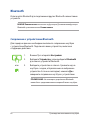 62
62
-
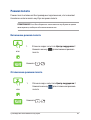 63
63
-
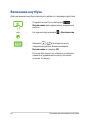 64
64
-
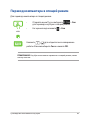 65
65
-
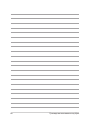 66
66
-
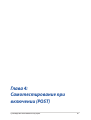 67
67
-
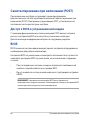 68
68
-
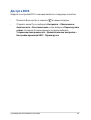 69
69
-
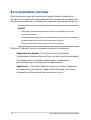 70
70
-
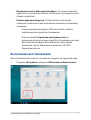 71
71
-
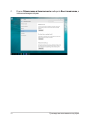 72
72
-
 73
73
-
 74
74
-
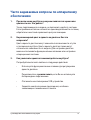 75
75
-
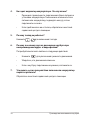 76
76
-
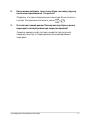 77
77
-
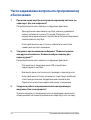 78
78
-
 79
79
-
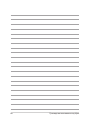 80
80
-
 81
81
-
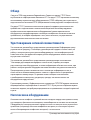 82
82
-
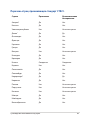 83
83
-
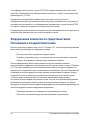 84
84
-
 85
85
-
 86
86
-
 87
87
-
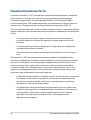 88
88
-
 89
89
-
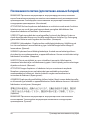 90
90
-
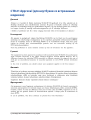 91
91
-
 92
92
-
 93
93
-
 94
94
-
 95
95
-
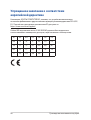 96
96
Asus GV301QE Руководство пользователя
- Тип
- Руководство пользователя
- Это руководство также подходит для
Задайте вопрос, и я найду ответ в документе
Поиск информации в документе стал проще с помощью ИИ